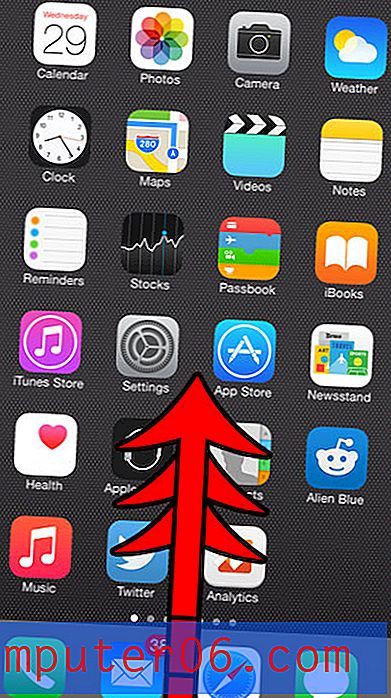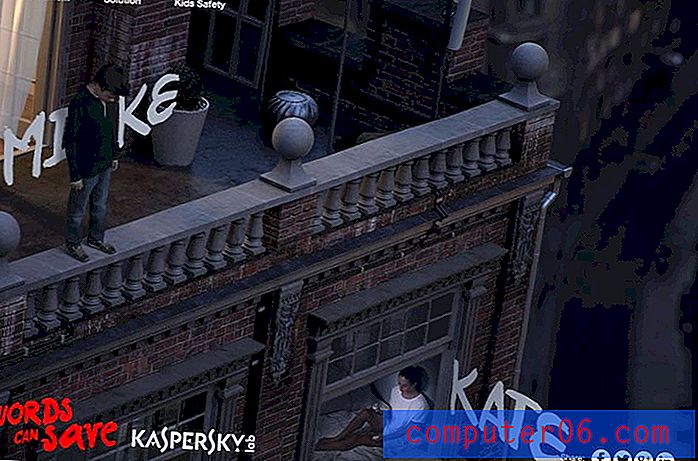Come rendere Times New Roman Default su Word 2010
Ultimo aggiornamento: 9 gennaio 2017
Un buon carattere è spesso una questione di preferenza personale e ciò che è preferibile a una persona potrebbe non essere preferibile a un'altra. Domande e problemi con i caratteri sono comuni tra gli utenti di Microsoft Word 2010, poiché la formattazione dei documenti per istituzioni specifiche può variare. Non è sempre facile ricordare di cambiare il tuo carattere ogni volta che crei un nuovo documento, quindi, se di solito crei documenti per lavoro o scuola, allora potrebbe essere nel tuo interesse impostare il carattere predefinito su quello preferito dal tuo capo o insegnante.
Uno dei caratteri più comunemente preferiti è Times New Roman, ma potrebbe non essere impostato come carattere predefinito nel programma Microsoft Word 2010. Fortunatamente questa è un'impostazione che può essere modificata, quindi continua a leggere di seguito per scoprire come impostare il carattere Times New Roman come opzione predefinita per i nuovi documenti che crei.
Come impostare Times New Roman come predefinito in Word 2010
I passaggi nell'articolo seguente modificheranno il carattere utilizzato quando si crea un nuovo documento. Tuttavia, i documenti creati prima della modifica o i documenti creati su un altro computer utilizzeranno comunque il carattere definito nel documento. Se desideri cambiare il carattere in un documento esistente, dovrai fare clic all'interno del documento, premere i tasti Ctrl + A sulla tastiera per selezionare l'intero documento, quindi cambiare il carattere.
Passaggio 1: Apri Microsoft Word 2010. Se Word 2010 non si apre con un documento vuoto, crea un nuovo documento vuoto.
Passaggio 2: fare clic sulla scheda Home nella parte superiore della finestra.

Passaggio 3: fare clic sul pulsante Carattere nell'angolo in basso a destra della sezione Carattere nella barra multifunzione di Office.
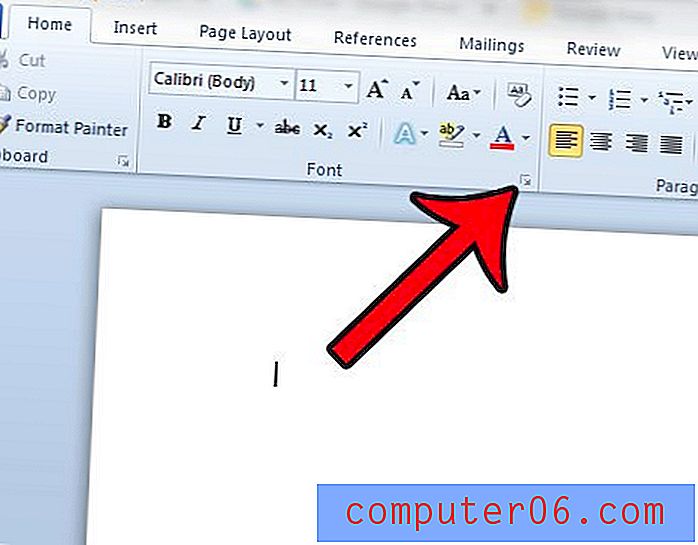
Passaggio 4: selezionare Times New Roman dall'elenco in Carattere . Nota che puoi scegliere di modificare anche altre opzioni per il carattere predefinito, come colore, stile, dimensioni ed effetti.
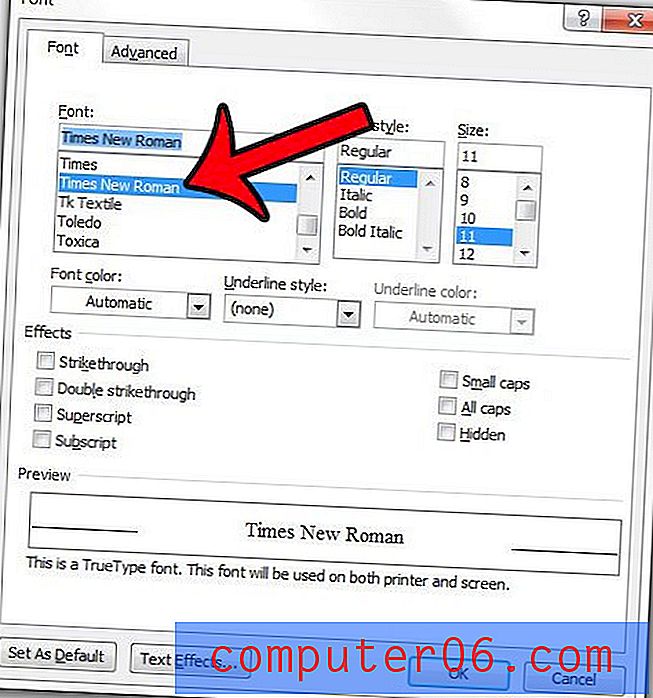
Passaggio 5: fare clic sul pulsante Imposta come predefinito nell'angolo in basso a sinistra della finestra.
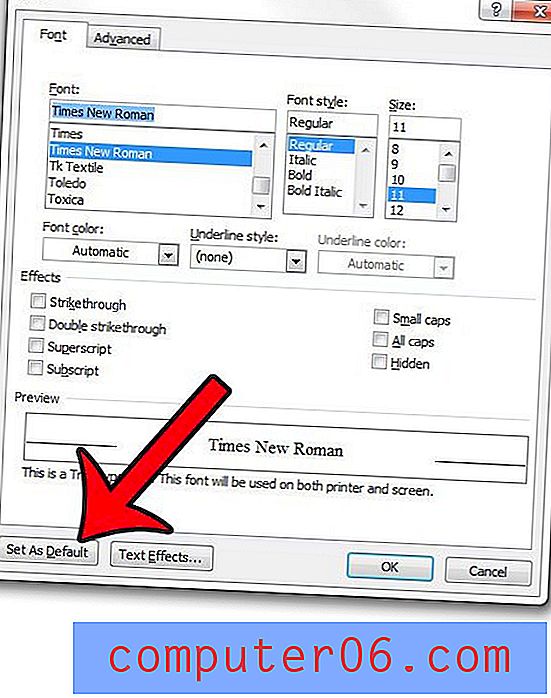
Passaggio 6: fare clic sul cerchio a sinistra di Tutti i documenti in base al modello Normale, quindi fare clic sul pulsante OK .
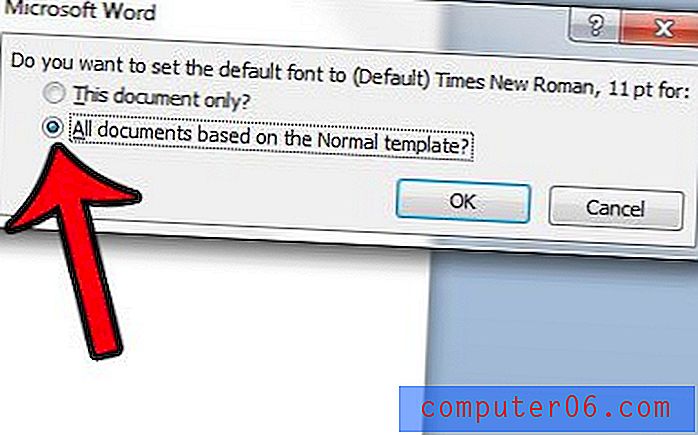
Se chiudi Microsoft Word 2010 e poi lo riapri, Times New Roman dovrebbe ora essere impostato come carattere predefinito. Si noti che non è necessario salvare il documento vuoto dopo aver apportato le modifiche ai caratteri predefiniti. Le impostazioni predefinite vengono applicate al modello, non al singolo documento.
Riepilogo - Come impostare Times New Roman come predefinito su Word
- Fai clic sulla scheda Home .
- Fai clic sul pulsante di avvio della finestra di dialogo Carattere .
- Seleziona Times New Roman dall'elenco dei caratteri, quindi fai clic sul pulsante Imposta come predefinito .
- Seleziona Tutti i documenti in base al modello Normale, quindi fai clic su OK .
Hai un nuovo carattere che desideri utilizzare in Word 2010? Scopri come installare un nuovo carattere in Windows 7 in modo che sia disponibile per l'uso in Word.